관련 토픽
[무선 라우터] ASUS 라우터에서 무선(WiFi) 이름과 비밀번호를 수정하는 방법은 무엇입니까?
ASUS 무선 라우터를 사용하면 장치가 무선(Wi-Fi)을 통해 인터넷에 연결할 수 있습니다. 무선 이름과 암호를 정기적으로 변경하면 네트워크 보안을 개선하고 승인되지 않은 장치가 네트워크에 연결되는 것을 방지할 수 있습니다. 같은 위치에 여러 대의 무선 라우터가 있는 경우, 무선 이름을 수정하면 쉽게 관리할 수 있습니다.
ASUS 라우터 앱 또는 ASUS 라우터 웹 GUI(웹 설정 페이지)를 통해 무선 이름과 암호를 수정할 수 있습니다.
고유 명사
SSID(Service Set Identifier, 서비스 세트 식별자) 이름은 무선 네트워크의 Wi-Fi 이름이기도 합니다.
개요
A. ASUS 라우터 앱/ASUS ExpertWiFi 앱 사용
B. ASUS 라우터 웹 GUI(웹 설정 페이지) 사용하기
준비
1. 먼저 스마트폰 장치에 ASUS 라우터 앱을 설치하세요. ASUS 라우터 앱 버전이 최신 버전인지 확인하세요.
ASUS 라우터 앱을 설치하는 방법을 자세히 알아보려면 다음을 참조하세요.
[무선 라우터] ASUS 라우터 앱을 통해 ASUS Wi-Fi 라우터를 설정하는 방법(QIS, 빠른 인터넷 설정)
[무선 라우터] ASUS 라우터 앱으로 여러 ASUS 라우터를 관리하는 방법
[ExpertWiFi] ASUS ExpertWiFi 앱을 통해 ASUS ExpertWiFi 라우터를 어떻게 설정합니까? (QIS, 빠른 인터넷 설정)
2. 라우터 펌웨어를 최신 버전으로 업데이트하세요. 펌웨어 업데이트 방법에 대한 지침은 다음 FAQ를 참조하세요.
[무선 라우터] ASUS 라우터 앱을 통해 라우터의 펌웨어를 최신 버전으로 업데이트하는 방법
[ExpertWiFi] ExpertWiFi 라우터의 펌웨어를 어떻게 업데이트하나요? (웹 GUI)
3. 장치를 사용하여 Wi-Fi 무선 네트워크에 연결하는 방법은 다음 FAQ를 참조하세요.
[Windows 11/10] Wi-Fi 네트워크에 연결하기
1. ASUS 라우터 앱으로 들어가 [ 설정 ] > [ WiFi ] > [ 무선 설정 ] > [ 네트워크 설정 ]을 누릅니다.

2. 네트워크 이름(SSID) 및 암호를 탭하여 수정합니다. [적용]을 클릭하여 설정을 저장합니다.

1단계. 유선 또는 WiFi 연결을 통해 컴퓨터를 라우터에 연결하고 라우터 LAN IP 또는 라우터 URL http://www.asusrouter.com을 웹 GUI에 입력합니다.

자세한 내용은 라우터 설정 페이지(웹 GUI)로 들어가는 방법을 참조하세요.
2단계. 라우터의 사용자 이름과 암호를 입력하고 로그인합니다.

참고: 사용자 이름 및/또는 암호를 잊어버린 경우 라우터를 공장 기본 상태로 복원하고 설정 작업을 수행합니다.
[무선 라우터] 라우터를 공장 기본 설정으로 초기화하는 방법은 무엇입니까?를 참조하여 라우터를 기본 상태로 복원하는 방법을 확인합니다.
3단계. [무선] > [일반]으로 이동하면 주파수 대역별(2.4GHZ/5GHZ/5GHZ-2/6GHZ)로 무선 네트워크(SSID) 이름 및 암호를 각각 설정할 수 있습니다.
참고: ASUS 무선 라우터는 모델에 따라 다른 기능을 가지고 있습니다. ASUS 제품 사양을 확인하여 라우터가 대역을 지원하는지 확인하세요.

4단계. 네트워크 이름(SSID) 및 암호를 클릭하여 수정합니다. [적용]을 클릭하여 설정을 저장합니다.
네트워크 이름(SSID) = 무선 네트워크 Wi-Fi 이름
WPA-PSK 키 = 무선 네트워크 Wi-Fi 암호

1. 대역별(2.4GHz/5GHz/5GHZ-2/6GHz)로 무선 네트워크(Wi-Fi)의 이름 및 암호를 다르게 설정할 수 있나요?
암호를 설정할 밴드를 선택한 다음, 수정할 수 있습니다.
현재 장치(휴대폰/컴퓨터)에 연결된 신호 대역을 빠르게 식별할 수 있도록 대역별로 무선 네트워크(Wi-Fi)의 이름을 다르게 설정할 것을 권장합니다.
2. Wi-Fi 이름 및 암호의 최대 길이는 어떻게 되나요?
a. 무선 네트워크의 Wi-Fi 이름 제한은 32자(문자, 숫자 또는 혼합)입니다.
b. Wi-Fi 암호는 8~63자(문자, 숫자 또는 혼합)의 범위에 있거나 64개의 16진수 값으로 구성된 암호여야 합니다. 이 입력란을 비워두면 [00000000]이 암호로 지정됩니다.
3. [인증 방법]에서 [시스템 개방]을 선택했는데, 암호를 입력하는 옵션이 없는 이유는 무엇인가요?
"시스템 개방"을 선택하면 Wi-Fi 암호를 입력하지 않습니다.
기본 인증 방법은 WPA2-Personal입니다. ASUS 무선 라우터는 모델에 따라 다른 기능을 가지고 있습니다.
ASUS 제품 사양을 확인하여 라우터에서 지원하는 Wi-Fi 암호화를 확인하세요.
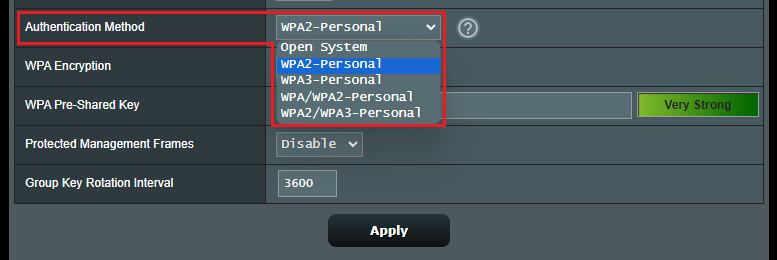
4. 인증 방법을 WPA3-Personal로 설정한 후 Wi-Fi 장치가 네트워크에 연결할 수 없는 이유는 무엇인가요?
WPA3는 연결 보안을 크게 강화할 수 있는 차세대 암호화 기술이지만, 일부 구형 장치에서는 호환되지 않을 수 있습니다. 그러므로 WPA3-Personal 또는 WPA2/WPA3-Personal 모드를 선택하면 네트워크에 연결하지 못할 수 있습니다.
자세한 지침은 아래 FAQ를 참조하시기 바랍니다.
[무선 라우터] WPA3이란 무엇입니까? WPA3의 이점은 무엇입니까?
[무선 라우터] WPA3-Personal에서 WPS 연결이 실패하는 이유는 무엇입니까?
(유틸리티/펌웨어)를 받으려면 어떻게 해야 합니까?
ASUS 다운로드 센터에서 최신 드라이버, 소프트웨어, 펌웨어, 사용자 설명서를 다운로드할 수 있습니다.
ASUS 다운로드 센터에 관한 자세한 정보는 링크를 참조하세요.